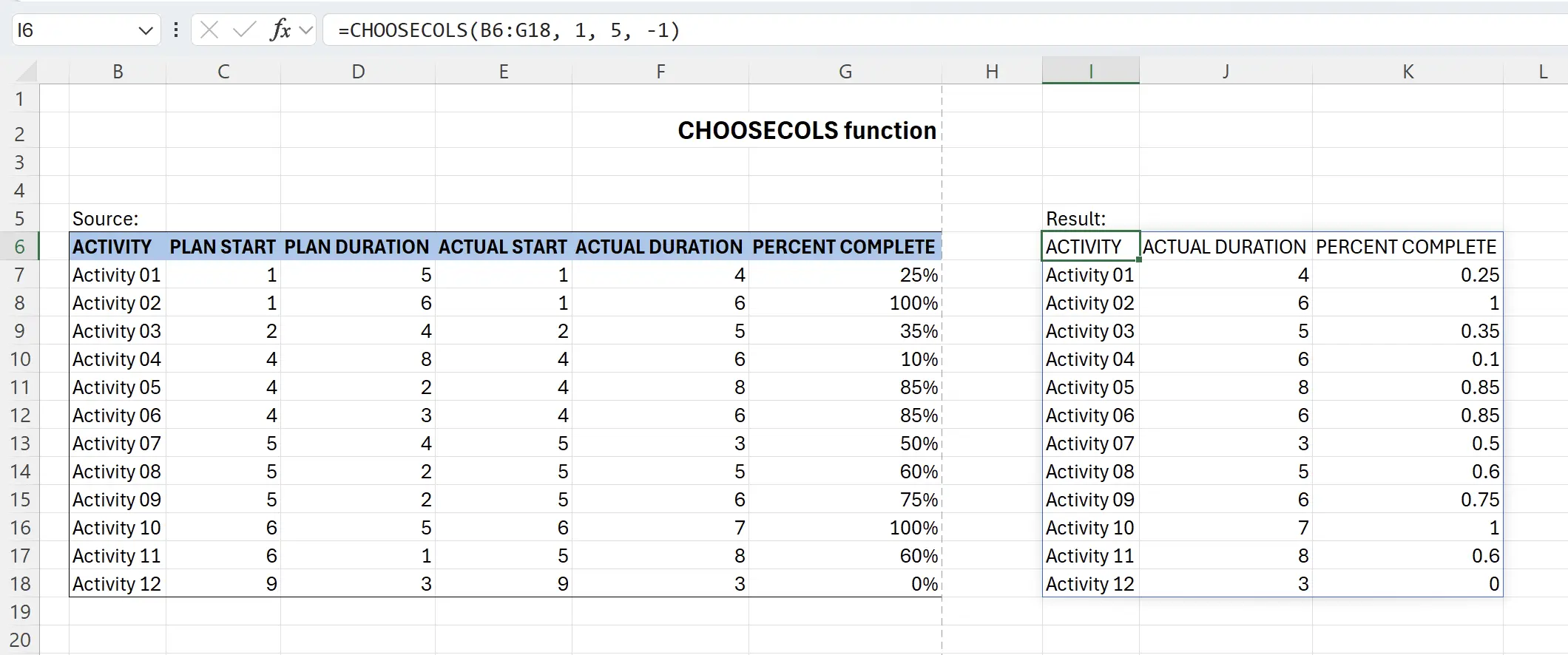1. CHOOSECOLS 함수 소개
수백 또는 수천 개의 열을 포함하는 데이터 세트를 다룰 때 가장 중요한 데이터를 우선적으로 처리하는 것이 중요합니다.
CHOOSECOLS 함수는 배열에서 특정 정보를 효율적으로 검색하여 가장 관련성 높은 데이터에 먼저 집중할 수 있도록 도와줍니다.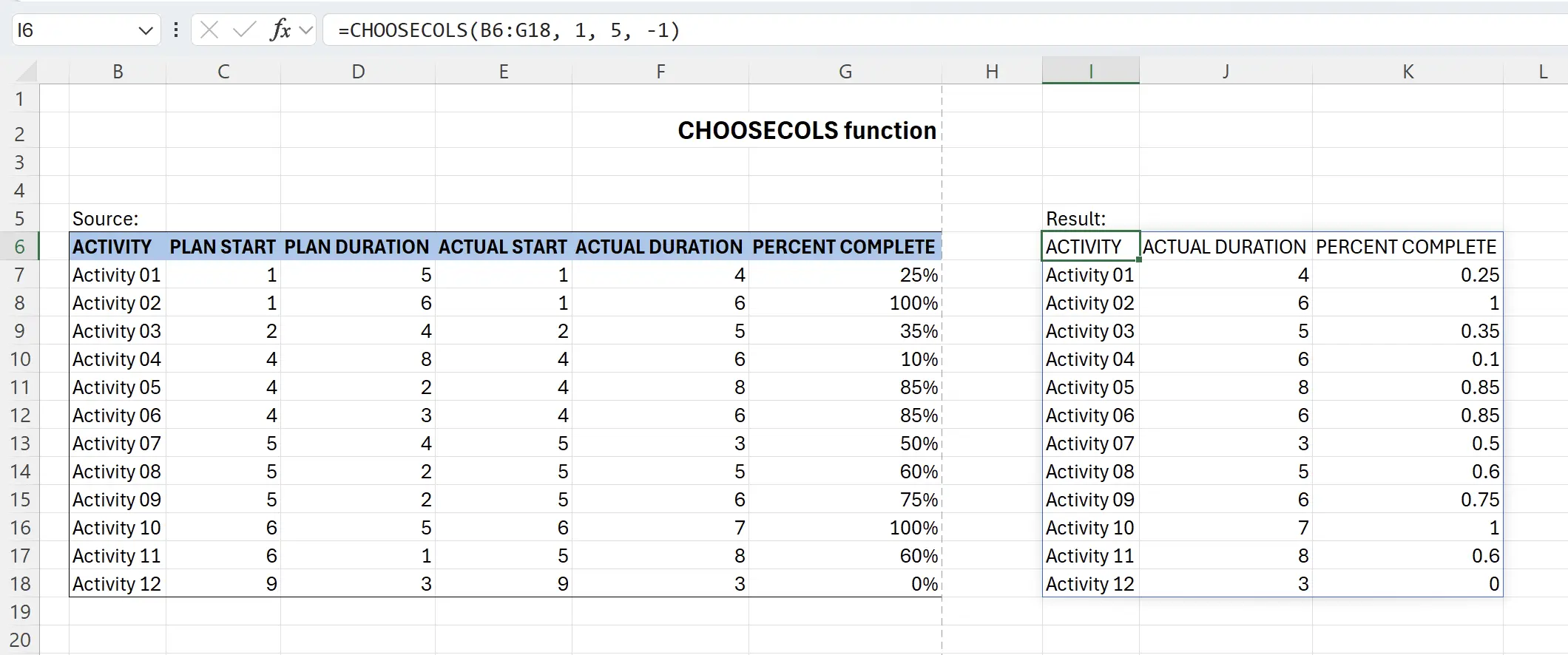
2. CHOOSECOLS 함수의 매개변수
CHOOSECOLS 함수를 사용하기 위한 구문입니다.=CHOOSECOLS(array, col_num1, [col_num2], …)array: 필수 새 배열에 반환될 열을 포함하는 배열입니다. col_num1: 필수 반환될 첫 번째 열입니다. col_num2: 선택사항 반환될 추가 열입니다. 3. 열 데이터의 일부에 집중하기
데이터셋이 있을 때, 많은 열을 포함할 수 있으며, 우리는 그 중 일부 열에만 집중하고 싶을 수 있습니다.
예를 들어, 여기서는 1, 5, 6 열에 집중하고자 합니다.
CHOOSECOLS 함수를 사용하여 이 열 데이터의 부분 집합을 실시간으로 추출할 수 있습니다. 예를 들어, 여기서는 1, 5, 6 열에 집중하고자 합니다.
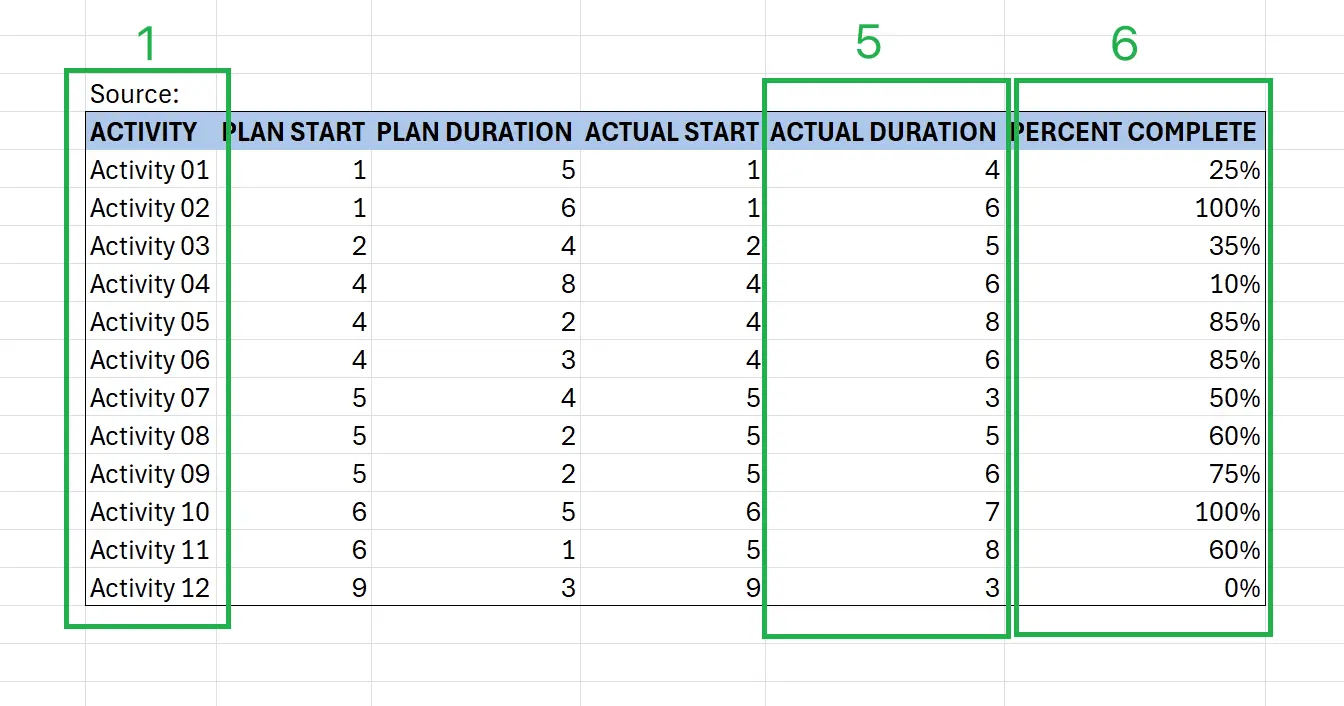
4. CHOOSECOLS 함수 사용 시작하기
키보드에 입력하세요:
=CHOOSECOLS(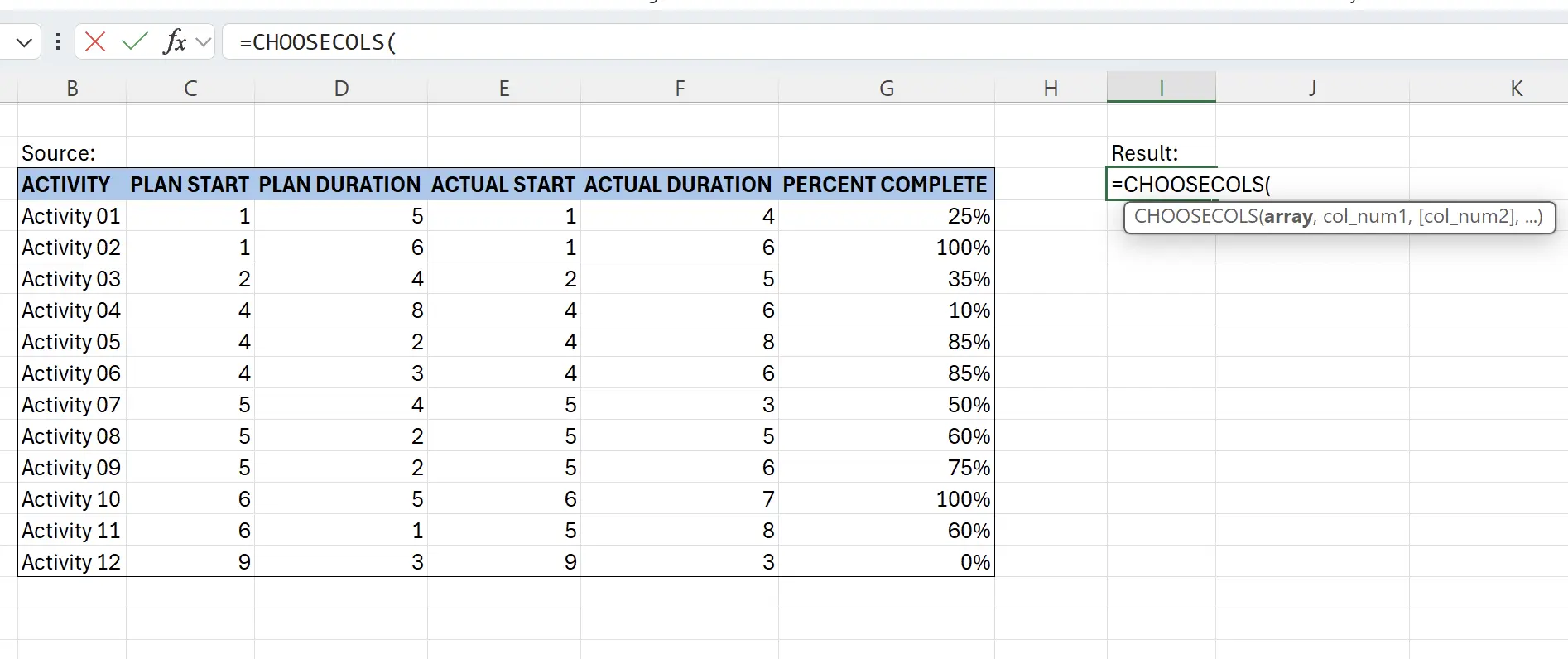
5. 원본 데이터 범위 선택하기
이 시점에서 함수는 원본 데이터 범위를 선택하라는 메시지를 표시합니다. 원본 데이터의 시작 부분
B6를 클릭한 후 Shift 키를 누른 채 원본 데이터의 끝 부분 G18를 클릭합니다. 이렇게 하면 원본 데이터의 내용을 선택할 수 있으며, 함수 매개변수에 입력할 수 있습니다: =CHOOSECOLS(B6:G18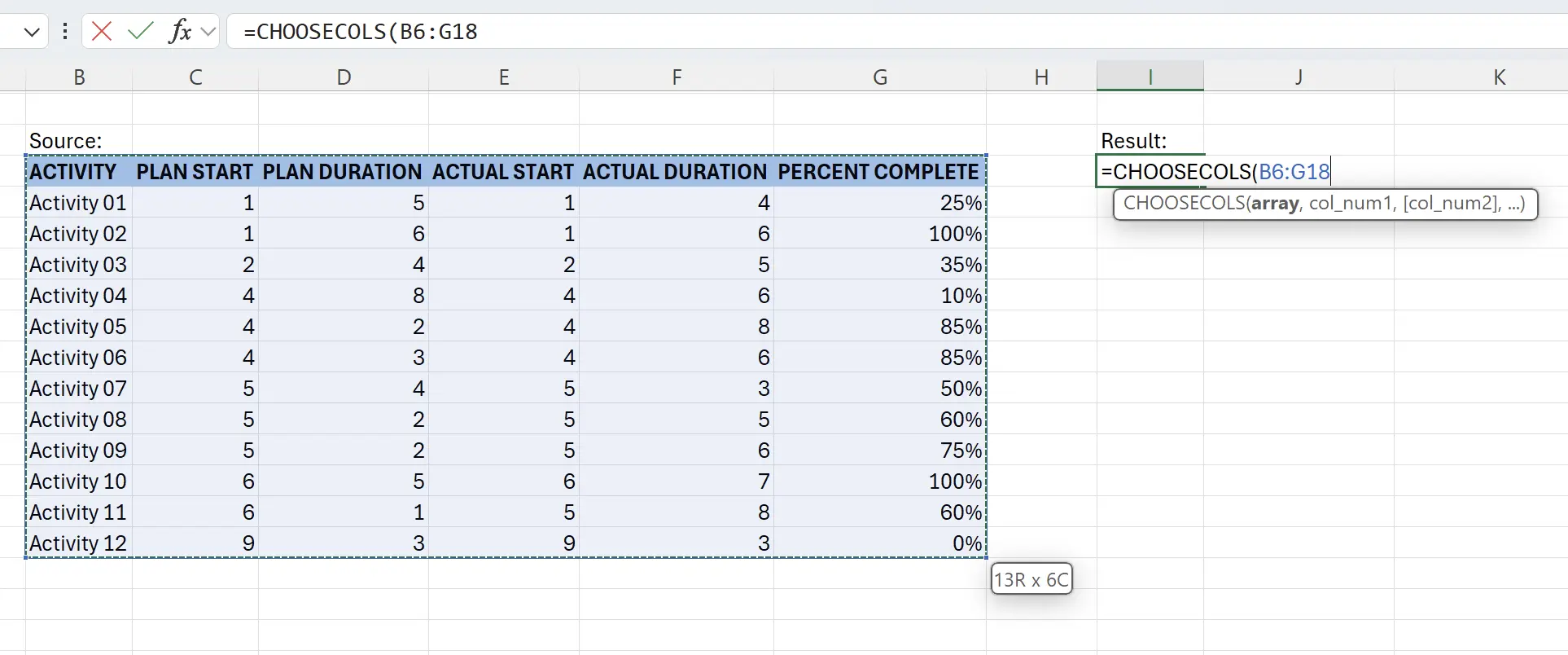
6. 추출할 열 입력하기
여기서 우리는 숫자: 1, 5, 6을 입력하고 쉼표로 구분하며, 닫는
) 기호를 추가하여 최종 함수는 =CHOOSECOLS(B6:G18, 1, 5, 6)이 되고, Enter 키를 눌러 저장합니다.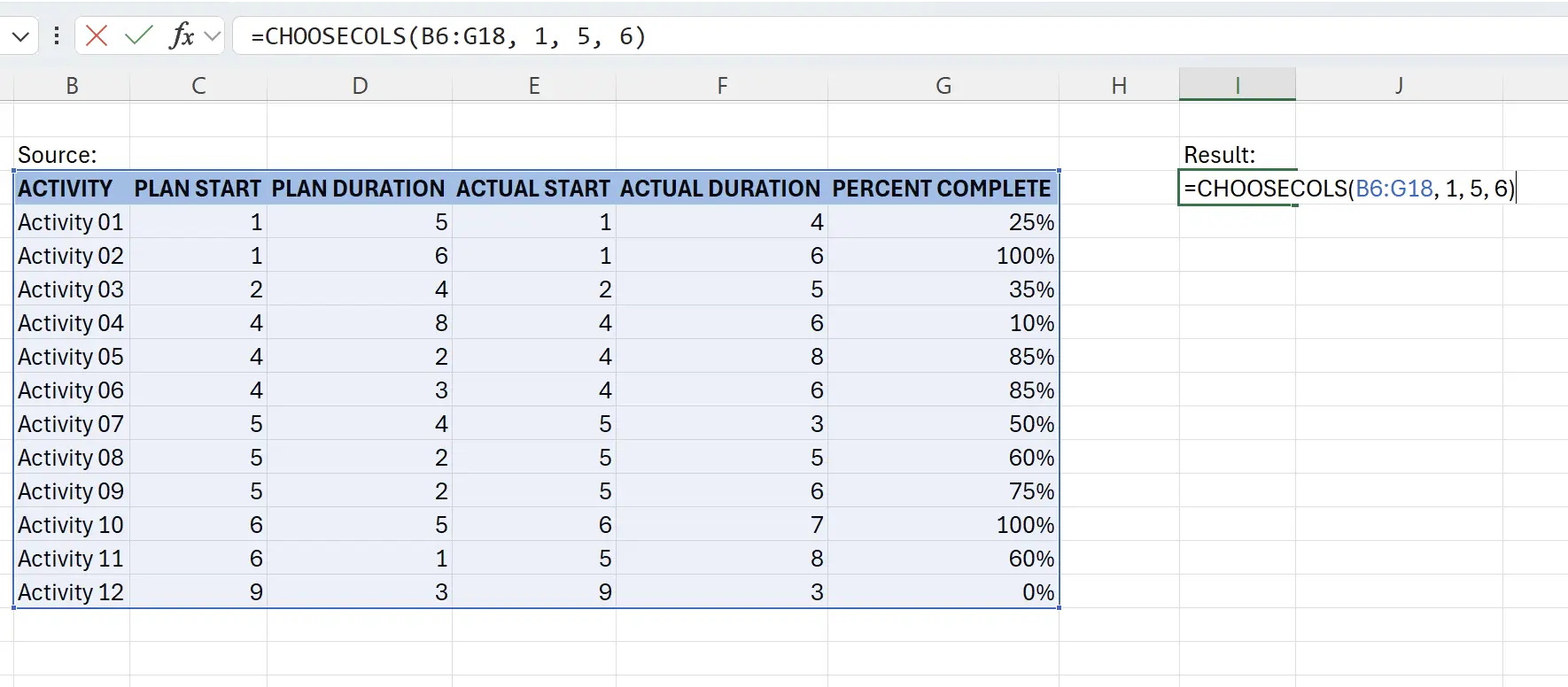
7. CHOOSECOLS 함수 적용하기
이 시점에서 우리는
CHOOSECOLS의 효과를 볼 수 있습니다. 이 함수는 실시간으로 원본 데이터에서 1, 5, 6 열의 내용을 추출합니다.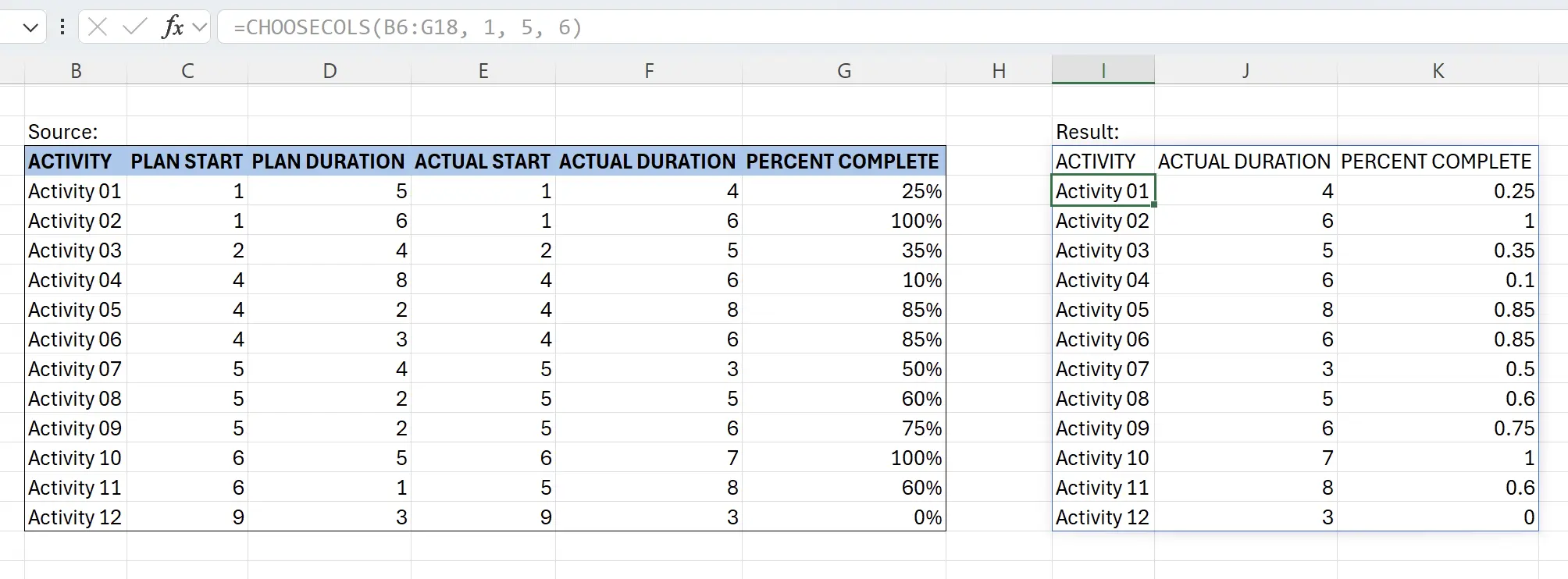
8. 열은 음수를 사용하여 나타낼 수도 있습니다.
열 매개변수는 음수로도 표현할 수 있습니다. 예를 들어, -1은 마지막 열을, -2는 마지막 열의 이전 열을 나타냅니다. 따라서
=CHOOSECOLS(B6:G18, 1, 5, -1)도 동일한 결과를 제공합니다.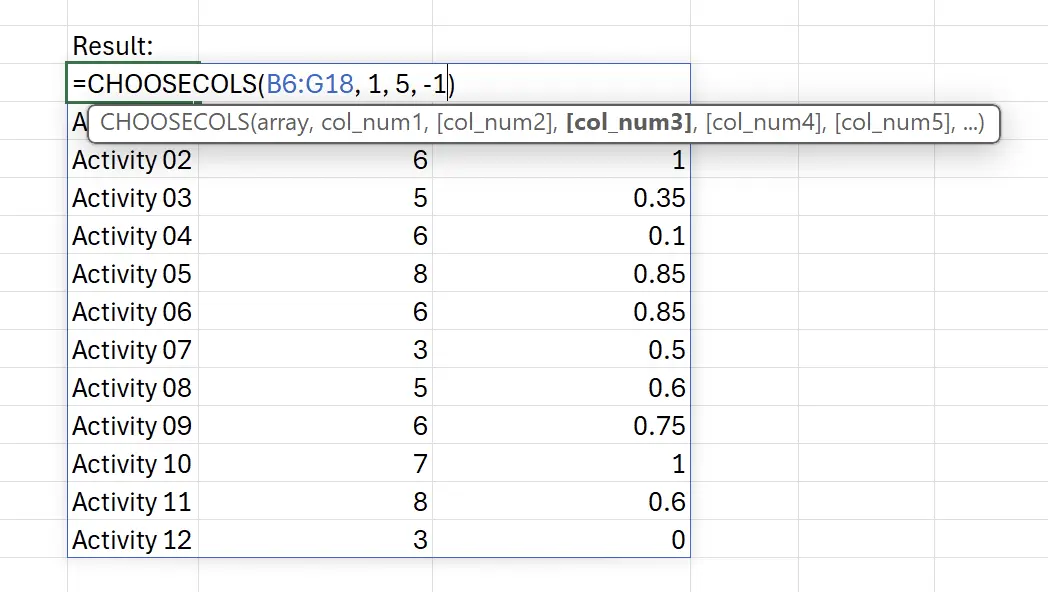
9. 🎉 완료! 🎉
저자 메모: 제가 이 튜토리얼에 쏟은 노력을 느낄 수 있기를 바랍니다. 매우 이해하기 쉬운 Excel 튜토리얼 시리즈를 만들고 싶습니다.유용하다면, 이 튜토리얼을 공유하는 데 도움을 주십시오. 감사합니다!
나를 따라와: